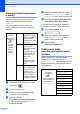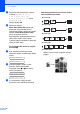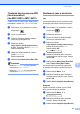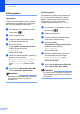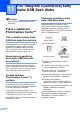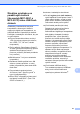User's Guide
Table Of Contents
- PRÍRUČKA UŽÍVATEĽA MFC-250C MFC-290C MFC-297C
- Informácie o schválení a oznámenie o zostavení a publikovaní
- Vyhlásenie o zhode ES
- Obsah
- Časť I: Všeobecné
- 1 Všeobecné informácie
- 2 Vkladanie papiera a dokumentov
- 3 Všeobecné nastavenia
- 4 Funkcie zabezpečenia
- Časť II: Fax
- 5 Odosielanie faxu
- Vstup do režimu Fax
- Hromadné rozosielanie (iba čiernobielo)
- Ďalšie funkcie odosielania
- 6 Prijímanie faxu
- 7 Telefón a externé zariadenia
- 8 Vytáčanie a ukladanie čísiel
- 9 Tlač správ
- 5 Odosielanie faxu
- Časť III: Kopírka
- 10 Kopírovanie
- Ako kopírovať
- Možnosti kopírovania
- 10 Kopírovanie
- Časť IV: Priama tlač fotografií
- 11 Tlač fotografií z pamäťovej karty alebo USB flash disku
- Práca s aplikáciou PhotoCapture Center™
- Tlač z pamäťovej karty alebo USB flash disku bez počítača
- Skenovanie na pamäťovú kartu alebo USB flash disk bez počítača
- Použitie aplikácie PhotoCapture Center™ z počítača
- Používanie pamäťovej karty alebo USB flash disku
- Štruktúra priečinkov na pamäťových kartách (iba modely MFC-290C a MFC-297C) alebo USB flash diskoch
- Začíname
- Ako tlačiť z pamäťovej karty alebo USB flash disku
- Nastavenia tlače aplikácie PhotoCapture Center™
- Skenovanie na pamäťovú kartu alebo USB flash disk
- Význam chybových hlásení
- Práca s aplikáciou PhotoCapture Center™
- 12 Tlač fotografií z fotoaparátu
- 11 Tlač fotografií z pamäťovej karty alebo USB flash disku
- Časť V: Programové vybavenie
- Časť VI: Dodatky
- A Bezpečnostné a informačné pokyny
- B Odstraňovanie problémov a bežná údržba
- C Ponuka a funkcie
- D Špecifikácie
- E Register
- Index
- brother SVK
10. kapitola
54
Voľby papiera 10
Typ papiera 10
Ak kopírujete na špeciálny papier, nastavte
zariadenie na typ papiera, ktorý používate,
aby ste získali najlepšiu kvalitu tlače.
a Skontrolujte, či je zariadenie v režime
Kopírovanie .
b Vložte svoj dokument.
c Pomocou číselných tlačidiel zadajte
počet kópií (maximálne 99).
d Stlačením tlačidla
Copy Options (Voľby kopírovania) a
a alebo b vyberte položku
Typ papiera.
Stlačte tlačidlo OK.
e Stlačením tlačidla a alebo b vyberte typ
papiera, ktorý používate
(Obycajny papier, Atrm papier,
Brother BP71, Dalsie lesklé
alebo Priesvitka). Stlačte tlačidlo
OK.
f Stlačte tlačidlo Mono Start (Štart ČB)
alebo Colour Start (Štart Farba).
Poznámka
Ak chcete zmeniñ predvolené nastavenie
typu papiera, pozrite Typ papiera
na strane 19.
Veľkosñ papiera 10
Ak kopírujete na papier iného formátu než
A4, je nutné zmeniñ nastavenie veľkosti
papiera. Môžete kopírovañ len na papier
formátu Letter, Legal, A4, A5 alebo
fotografický papier veľkosti 10 × 15 cm.
a Skontrolujte, či je zariadenie v režime
Kopírovanie .
b Vložte svoj dokument.
c Pomocou číselných tlačidiel zadajte
počet kópií (maximálne 99).
d Stlačením tlačidla
Copy Options (Voľby kopírovania) a
a alebo b vyberte položku
Velk. papiera.
Stlačte tlačidlo OK.
e Stlačením tlačidla a alebo b vyberte
veľkosñ papiera, ktorý používate
(Letter, Legal, A4, A5 alebo
10(S) x 15(V)cm).
Stlačte tlačidlo OK.
f Stlačte tlačidlo Mono Start (Štart ČB)
alebo Colour Start (Štart Farba).
Poznámka
Ak chcete zmeniñ predvolené nastavenie
veľkosti papiera, pozrite Veľkosñ papiera
na strane 19.